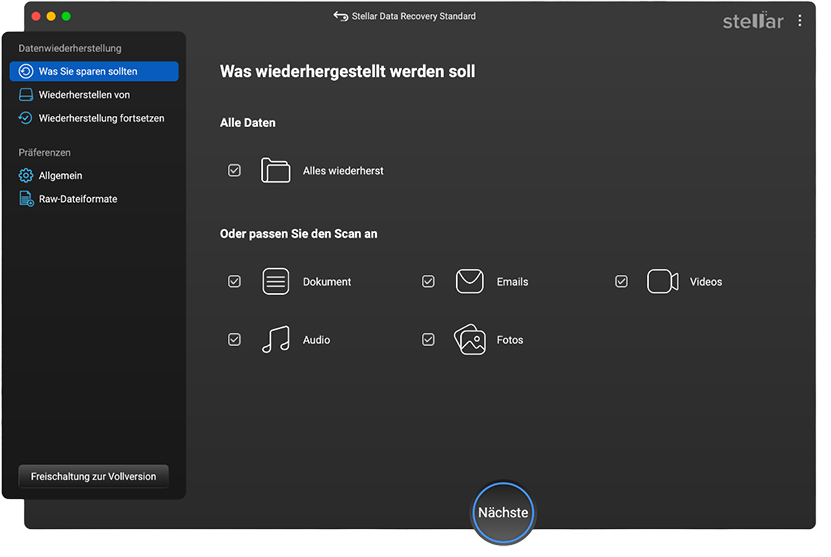
Wählen Sie benutzerdefinierte Dateitypen und ein Speicherlaufwerk aus.

Eine völlig neue, personalisierte Benutzeroberfläche mit einer Vielzahl von fortschrittlichen Funktionen und Unterstützung für das neueste macOS Tahoe 26 und M4 und T2 Chips. Sehen Sie, was neu ist
STELLAR DATA RECOVERY FOR MAC
Stellar Data Recovery für Mac (früher bekannt als Stellar Phoenix) ist eine vielseitige Komplettlösung für die Datenrettung auf dem Mac, mit der Sie Dateien wiederherstellen können, die durch verschiedene Datenverluste wie versehentliches Löschen, Formatieren, USB-Fehler und logische Fehler verloren gegangen sind. Mit der völlig neuen, intuitiven Benutzeroberfläche und den leistungsstarken Funktionen war die Wiederherstellung Ihrer verlorenen Daten noch nie so einfach, zeitsparend und stressfrei.

















Kostenloser Download zum Scannen und zur Vorschau Ihrer verlorenen oder gelöschten Daten.
LEISTUNGSSTARKE GESAMTLÖSUNG
Stellar Datenrettung für Mac ist eine gute Wahl für Privatanwender, die eine zuverlässige Software für unbegrenzte Datenrettung suchen. Seine leistungsstarken Wiederherstellungsalgorithmen sorgen für Sicherheit und Präzision bei der Datenrettung.
Dieses effiziente Tool hilft Ihnen bei der Wiederherstellung von Dateien, die durch versehentliches Löschen, Formatieren des Laufwerks und dauerhaftes Löschen mit der Tastenkombination "Befehl + Option + Löschen" verloren gegangen sind.
Die Software bietet eine anpassbare Datenrettung, indem sie es dem Benutzer ermöglicht, bestimmte Dateitypen oder Laufwerke für eine effiziente Überprüfung auszuwählen. Die fliegende Erstellung des Dateibaums und der Datenrettung verbessert die Dateivorschau und reduziert die Scanzeit für bestimmte Dateien.
Das DIY-Tool bietet einen Quick Scan und einen Deep Scan. Quick Scan scannt das Laufwerk oberflächlich, indem es das Dateisystem analysiert. Deep Scan hingegen scannt formatierte Laufwerke, indem es die Dateisignaturen analysiert. Falls erforderlich, schaltet die Software in bestimmten Fällen automatisch auf Deep Scan um.
SONSTIGE EIGENSCHAFTEN
Die Software bietet eine Funktion "Scan speichern", mit der Sie die Scanergebnisse speichern und später bequem abrufen können. Mit der Funktion "Scan laden" können Sie die gespeicherten Scandateien laden, um ein erneutes Scannen der Laufwerke zu vermeiden und so flexibel Daten zu einem günstigen Zeitpunkt wiederherzustellen.
Die Software zur Datenrettung auf dem Mac stellt effizient Dateien von APFS, HFS, HFS+ und ExFAT Laufwerken wieder her. Sie ist auch in der Lage, Daten von FileVault-verschlüsselten Speichergeräten wiederherzustellen. Eine einfache Eingabe des FileVault-Passworts während des Laufwerks-Scans ermöglicht es der Software, nach verlorenen Daten zu suchen.
Das DIY-Tool bietet eine neue Funktion zum Anhalten und Fortsetzen von Scans. Diese Verbesserung gibt Ihnen mehr Kontrolle und Flexibilität, so dass Sie die Datenrettung besser verwalten können. Sie können die wiederherstellbaren Dateien in Echtzeit in der Vorschau anzeigen, während der Scanvorgang noch läuft.
Die Software für die Datenrettung auf dem Mac unterstützt jetzt auch Mac-Geräte, die mit dem M4-Chip ausgestattet sind. Sie nutzt die Rechenleistung des M4 effizient aus, um schnellere und reibungslosere Scans und Datenrettungen zu gewährleisten.
Dank verbesserter Sicherheitsmaßnahmen können Sie mit der DIY-Software problemlos Daten von nativen Mac Laufwerken wiederherstellen, ohne SIP (Security Integrity Protection) deaktivieren zu müssen.
PREIS
Stellt Daten von einem funktionierenden oder nicht startenden Mac wieder her. Überwacht den Zustand der Festplatte.
Bietet die Funktionen der Professional-Version. Repariert auch Videos und Fotos.
KUNDENREZENSIONEN


DATENBLATT

| Version: | 12.5.0.0 |
| Lizenz: | Einzelner system |
| Auflage: | Standard, Professional, Premium, Techniker |
| Unterstützte Sprachen: | Englisch, Deutsch, Französisch, Italienisch, Spanisch, Japanisch |
| Datum der Veröffentlichung: | September 2025 |
| Speicher: | 4 GB Minimum (8 GB empfohlen) |
| Festplatte: | 250 MB für die Installationsdateien |
| Betriebssystem: |
macOS Tahoe 26, Sequoia 15, Sonoma 14, Ventura, Monterey, Big Sur, Catalina 10.15, 10.14, 10.13, & 10.12 |
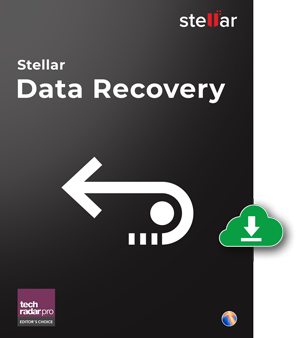
TESTEN SIE, BEVOR SIE KAUFEN
Kostenloser Download zum Scannen und zur Vorschau Ihrer verlorenen oder gelöschten Daten.
NÜTZLICHE ARTIKEL
SCHNELLE ANTWORTEN AUF IHRE FRAGEN
So stellen Sie gelöschte Dateien von der Startdiskette wieder her:
Wählen Sie
Scannen
Wiederherstellen
Nein, Heimanwender müssen die Software auf die Professional oder Premium Edition upgraden, um Daten von einem nicht startenden Mac wiederherzustellen.
Nein, Sie müssen die Software auf die Professional oder Premium Edition upgraden, um die Funktion Volume nicht finden zur Wiederherstellung einer gelöschten APFS/HFS-Partition nutzen zu können.
Um Ihre Software von der Standard- auf die Professional- oder Premium-Edition zu aktualisieren, führen Sie die Upgrade-Schritte hier aus.
Ja, Sie können Dateien von einer nicht angeschlossenen externen Festplatte wiederherstellen. Die einzige Bedingung ist, dass das Laufwerk im Festplattendienstprogramm oder in den Systeminformationen sichtbar sein muss (sei es im ausgegrauten Zustand). Starten Sie die Software und wählen Sie auf dem Bildschirm Speicherort auswählen das nicht angeschlossene externe Laufwerk aus, und klicken Sie dann auf Scannen. Die Software scannt das nicht gemountete Laufwerk und ermöglicht Ihnen die Wiederherstellung der Daten von diesem Laufwerk.
WARUM IST STELLAR® DER WELTWEIT MARKTFÜHRER
0M+
Kunden
0+
Jahre der Exzellenz
0+
F&E-Ingenieure
0+
Länder
0+
PARTNER
0+
Erhaltene Auszeichnungen